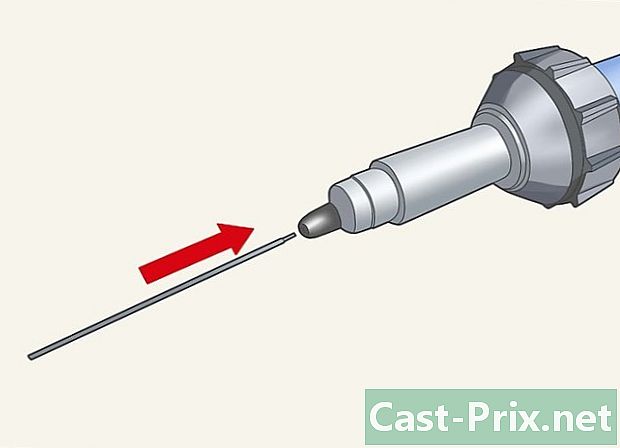如何在Android上下载Instagram视频
作者:
Randy Alexander
创建日期:
2 四月 2021
更新日期:
1 七月 2024

内容
本文内容:使用Video Downloader使用SaveFromWeb
要稍后观看或将其显示给朋友,您可以在Android上下载Instagram视频。您可以使用免费的Google Play商店应用从公共帐户下载视频。但是,即使您和相关帐户是彼此的订阅者,也无法对Instagram私有帐户执行此操作。
阶段
方法1:使用视频下载器
- 为Instagram应用安装Video Downloader。 Video Downloader允许您将不受保护的Instagram视频下载为出版物。要安装:
- 开启应用程式 Play商店

; - 按搜索栏;
- 类型 instagram的视频下载器 ;
- 按 视频下载器-适用于Instagram Repost App 在显示的下拉菜单中;
- 选择 INSTALL 然后 接受 什么时候会被邀请。
- 开启应用程式 Play商店
-

打开Instagram。 点击看起来像彩色照相机的Instagram应用程序图标。如果您已登录,则该应用程序将在您的新闻源上打开。- 如果您尚未登录,请首先输入您的地址(或用户名或电话号码),然后输入密码。
-

转到您要下载的视频。 滚动(或搜索)要在Android上下载的视频。- 视频必须是公开的(不得来自私人帐户),并且必须是出版物,而不是故事。
-

按下 ⋮. 该按钮在视频的右上方,并打开一个下拉菜单。 -
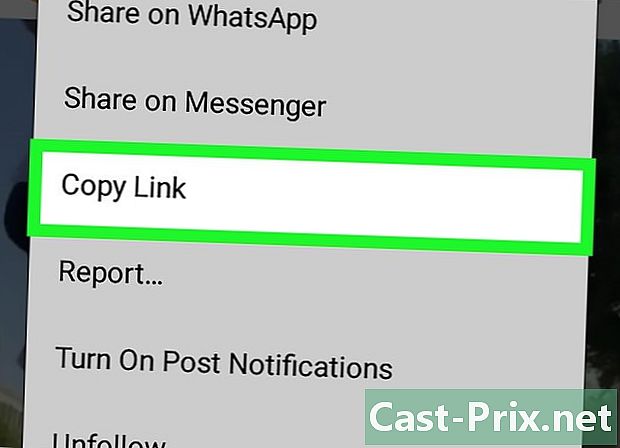
选择 复制链接. 此选项在下拉菜单中。链接将被复制到Android的剪贴板中。- 如果看不到该选项 复制链接,选择 分享连结 然后按 复制到剪贴板。如果菜单中没有这些选项,则表示您无法下载视频。
-

开放 Instagram的视频下载器. 点按适用于Instagram的Video Downloader(视频下载器)应用程序图标,该图标看起来像一个向下箭头,指向彩色背景。 -

按下 AUTHORIZE 什么时候会被邀请。 这将使Video Downloader可以将视频保存到Android。 -

如有必要,粘贴链接。 在大多数情况下,Instagram的Video Downloader应用程序将检测到复制的链接,并立即在屏幕顶部显示视频的预览。如果不是这种情况,请按 PASTE 在屏幕顶部。 -

点按共享图标
. 这是粉红色和白色三角形的图标,两端各有3个点。它在屏幕的右侧。 -

选择 下载图片. 此选项位于共享菜单中,可让您将视频下载到Android。- 这时有可能打开广告。如果是这样,请按 X 移至屏幕的一个角,然后继续下一步。
-

在您的Android上查找视频。 将视频上传到Android后,您可以通过多种方式找到它。- 随着应用程序照片 :按应用程序图标的照片,进入标签 专辑 然后选择相册 下载。您将在这里找到您的视频。如果您使用单独的照片应用程序(例如Samsung Gallery应用程序),则会在该应用程序中找到视频 影片.
- 使用文件管理器 :打开文件管理器(例如ES File Explorer),为Android选择默认存储空间(例如 SD卡)打开文件夹 下载 然后查找下载的视频图标。
方法2:使用SaveFromWeb
-

打开Instagram。 要打开Instagram应用程序,请点击彩色的相机图标。如果您已登录,这将打开您的新闻提要。- 如果您尚未登录,请在出现提示时输入您的地址(或您的用户名或电话号码)。
-

转到您要下载的视频。 滚动(或搜索)到要下载到Android的视频。- 对于哪个下载,视频必须是公开的(不得来自私人帐户),并且必须是出版物而不是故事。
-
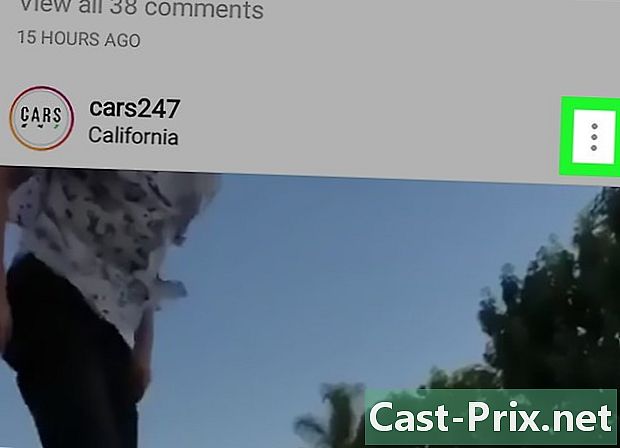
按下 ⋮. 此图标在视频的右上方。点击以打开一个下拉菜单。 -

选择 复制链接. 此选项在下拉菜单中,可让您将链接复制到Android的剪贴板。- 如果看不到该选项 复制链接 在下拉菜单中,您将无法下载视频。
-

开放
谷歌浏览器。 按下Android上的主屏幕按钮以最小化Instagram窗口。然后按红色,黄色,绿色和蓝色球形状的Chrome图标。 -

点击地址栏。 地址栏位于Chrome页面的顶部,可让您选择其中的e。 -

转到SaveFromWeb站点。 类型 savefromweb.com 然后按 条目 或 搜索. -

点击字段 粘贴Instagram视频. Android的键盘将打开。 -

按住e字段。 几秒钟后应会打开一个conuel菜单栏。 -

选择 PASTE. 此选项位于菜单栏中,您可以将Instagram链接粘贴到e字段中。 -

按下 下载. 选项 下载 位于e字段的右侧。点击以在预览窗口中打开视频。 -

下载视频。 按下 ⋮ 在显示的预览窗口的右下角,然后选择 下载 在下拉菜单中。 Chrome会将视频副本下载到该文件夹中 下载 您的Android。 -

在您的Android上查找视频。 将视频下载到Android后,您可以通过其他方式找到它。- 随着应用程序照片 :按应用程序图标 图片,去长袖 专辑 然后选择 下载 其中包含您刚刚下载的视频。如果您使用单独的照片应用程序(例如Samsung Gallery应用程序),则会在该应用程序中找到视频 影片.
- 使用文件管理器 :打开文件管理器(例如ES File Explorer),为Android选择默认存储空间(例如 SD卡),转到文件夹 下载 然后查找您刚刚下载的视频剪辑。
- 使用通知窗格 :向下滑动屏幕顶部,然后按通知 下载完成.

- 您不能将Instagram广告下载为视频。
- 下载Instagram视频违反该平台的使用条款,并以您自己的名义分发其他用户的视频构成侵犯版权。
- 您无法下载私人Instagram视频。